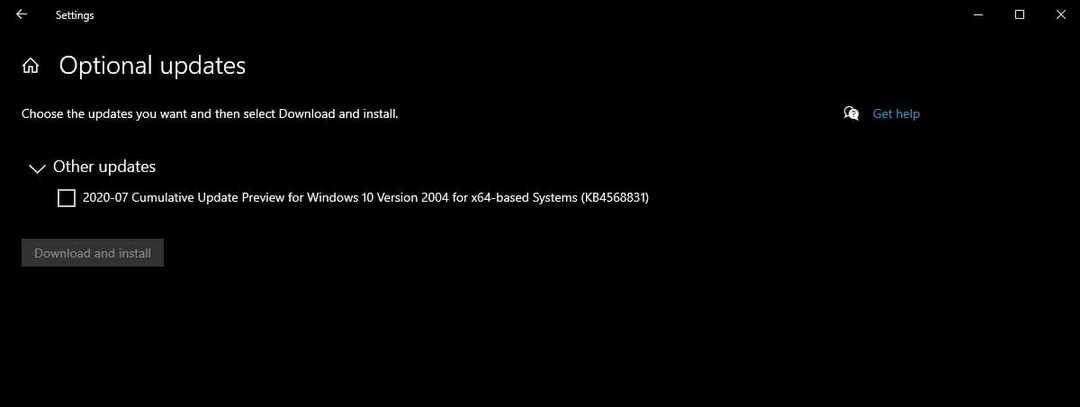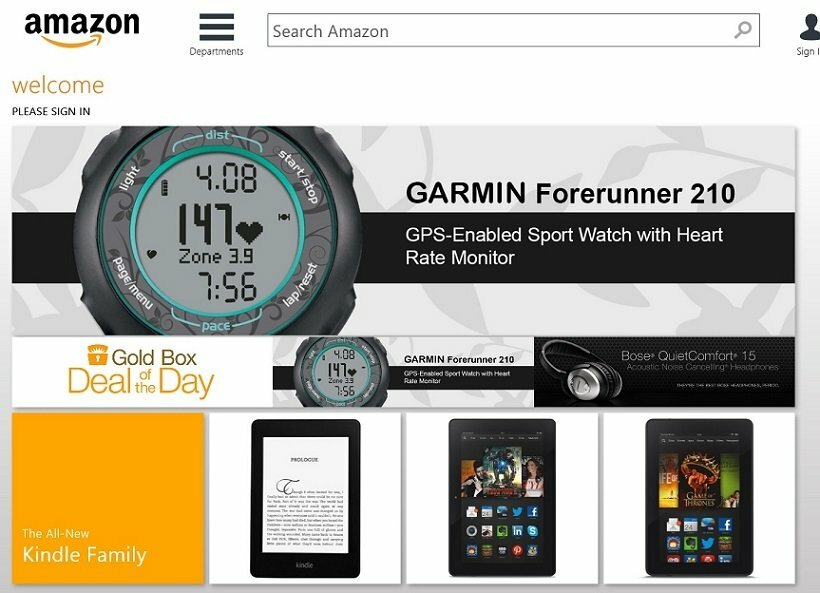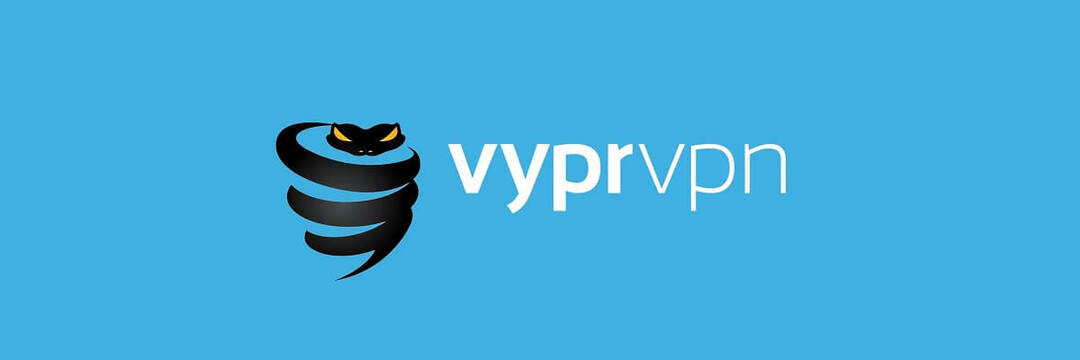- Έχετε κουραστεί να λαμβάνετε το ίδιο σφάλμα 78754 (Αποτυχία) κατά τη σύνδεση στο Gmail στο Outlook;
- Σε αυτήν την περίπτωση, επαληθεύστε τα στοιχεία σύνδεσής σας στο Gmail και προσπαθήστε να ενημερώσετε τον πελάτη email σας στην πιο πρόσφατη έκδοση.
- Μιλώντας για αυτό, σας ενθαρρύνουμε να τα ελέγξετε επίσης Οδηγοί αντιμετώπισης προβλημάτων Gmail.
- Για να βρείτε περισσότερες συμβουλές και κόλπα, αφιερώστε το χρόνο σας και επισκεφτείτε το Κέντρο ζητημάτων του Outlook πολύ.

Αυτό το λογισμικό θα επιδιορθώσει κοινά σφάλματα υπολογιστή, θα σας προστατεύσει από την απώλεια αρχείων, κακόβουλο λογισμικό, αστοχία υλικού και θα βελτιστοποιήσετε τον υπολογιστή σας για μέγιστη απόδοση. Διορθώστε τα προβλήματα του υπολογιστή και αφαιρέστε τους ιούς τώρα σε 3 εύκολα βήματα:
- Κατεβάστε το Εργαλείο επισκευής υπολογιστή Restoro που συνοδεύεται από κατοχυρωμένες τεχνολογίες εδώ).
- Κάντε κλικ Εναρξη σάρωσης για να βρείτε ζητήματα των Windows που θα μπορούσαν να προκαλέσουν προβλήματα στον υπολογιστή.
- Κάντε κλικ Φτιάξ'τα όλα για να διορθώσετε προβλήματα που επηρεάζουν την ασφάλεια και την απόδοση του υπολογιστή σας
- Το Restoro κατεβάστηκε από 0 αναγνώστες αυτόν τον μήνα.
Το σφάλμα 78754 (Αποτυχία) είναι σφάλμα σύνδεσης στον Ιστό ή σφάλμα IMAP που αντιμετωπίζουν οι συνδρομητές του Google Mail στις Αποψη.
Ο διακομιστής αλληλογραφίας τερματίζει βίαια τους πελάτες ενώ προσπαθεί να αποκτήσει πρόσβαση στα email τους μέσω της πλατφόρμας Microsoft Outlook.
ο Gmail σφάλμα 78754 (Αποτυχία) εμφανίζεται συνήθως όταν ο κωδικός πρόσβασης που παρέχεται από έναν χρήστη δεν αναγνωρίζεται, όταν ανιχνεύεται ύποπτη σύνδεση από την Google ή όταν ένας χρήστης προσπαθεί να αποκτήσει πρόσβαση στον λογαριασμό του από μια νέα συσκευή ή τοποθεσία.
Αυτό το σφάλμα μπορεί επίσης να προκύψει εάν ένα συγκεκριμένη εφαρμογή απαιτείται κωδικός πρόσβασης για σύνδεση αντί για τον κανονικό κωδικό πρόσβασης λογαριασμού.
ο λάθος που ελήφθη κατά την προσπάθεια σύνδεσης στο λογαριασμό email σας παρουσιάζεται σε αυτήν τη μορφή:
Ο διακομιστής IMAP μας θέλει να σας ειδοποιήσει για τα εξής: Συνδεθείτε μέσω του προγράμματος περιήγησης ιστού: https://support.google.com/mail/accounts/answer/78754(Failure) .
Πριν προχωρήσουμε, είναι επιτακτική ανάγκη να εξοικειωθούν οι αναγνώστες με το πρωτόκολλο πρόσβασης μηνυμάτων Διαδικτύου (IMAP).
Τι είναι ο διακομιστής IMAP;
Το IMAP είναι ένα τυπικό πρωτόκολλο ηλεκτρονικής αλληλογραφίας που αποθηκεύει μηνύματα σε διακομιστή αλληλογραφίας και στη συνέχεια επιτρέπει το Ο τελικός χρήστης προβάλλει, οργανώνει και χειρίζεται τα μηνύματα ηλεκτρονικού ταχυδρομείου σαν να ήταν αρχικά αποθηκευμένα στα αρχεία του χρήστη μηχανή.
Το IMAP επιτρέπει στους τελικούς χρήστες να έχουν πολλαπλές εφαρμογές πελάτη (πλατφόρμα email), να οργανώνουν τα περιεχόμενα του γραμματοκιβωτίου φακέλους, και επίσης γνωρίζουν ποια μηνύματα έχουν διαβαστεί, αποστέλλεται, αποθηκευτεί ως πρόχειρο ή έχουν επισημανθεί για επείγον στο υπηρέτης.
Το Internet Protocol Access Protocol (IMAP) επιτρέπει στους χρήστες να συνδεθούν στον διακομιστή email χρησιμοποιώντας διαφορετικές συσκευές ταυτόχρονα.
Τα μηνύματα συγχρονίζονται σε πραγματικό χρόνο, δηλαδή ένας χρήστης θα μπορούσε να ρυθμίσει τον λογαριασμό αλληλογραφίας του στον υπολογιστή-πελάτη του Microsoft Outlook στην επιφάνεια εργασίας και την εφαρμογή του Outlook Android / iPhone του ταυτόχρονα.
Τι προκαλεί το σφάλμα 78754 (Αποτυχία);
Το σφάλμα Gmail 78754 (Αποτυχία) θα μπορούσε να προκληθεί από οποιονδήποτε από τους ακόλουθους λόγους:
- Η Google εντοπίζει ύποπτη σύνδεση στο λογαριασμό σας.
- ο Κωδικός πρόσβασης που βάζετε δεν αναγνωρίζεται ή δεν είναι σωστή.
- Προσπαθείτε να συνδεθείτε χρησιμοποιώντας μια διαφορετική συσκευή ή από μια νέα τοποθεσία.
- Πιθανότατα να έχετε ενεργοποιήσει την επαλήθευση σε δύο βήματα στον λογαριασμό σας και ένα συγκεκριμένη εφαρμογή απαιτείται κωδικός πρόσβασης πριν να είναι δυνατή η σύνδεση.
- Εσφαλμένη ρύθμιση παραμέτρων IMAP ή IMAP δεν είναι ενεργοποιημένη
- Λάθος διαμόρφωση Microsoft Outlook
- Ξεπερασμένος πελάτης email
Γρήγορη συμβουλή:
Ο αριθμός των μηνυμάτων ηλεκτρονικού ταχυδρομείου που λαμβάνετε μπορεί να γίνει συντριπτικός και γι 'αυτό ξεκινήσατε να χρησιμοποιείτε το Outlook από την πρώτη θέση.
Εάν έχετε κουραστεί να αντιμετωπίζετε αμέτρητα προβλήματα, φαίνεται να είναι η ιδανική στιγμή για να αλλάξετε πελάτης email αντί να ξεχνάμε τα πάντα για την αρχική σας ιδέα. Μπορούμε να προτείνουμε το Mailbird μόνο από αυτή την άποψη.
Εκτελέστε μια σάρωση συστήματος για να ανακαλύψετε πιθανά σφάλματα

Κατεβάστε το Restoro
Εργαλείο επισκευής υπολογιστή

Κάντε κλικ Εναρξη σάρωσης για να βρείτε ζητήματα Windows.

Κάντε κλικ Φτιάξ'τα όλα για την επίλυση προβλημάτων με τις κατοχυρωμένες τεχνολογίες.
Εκτελέστε σάρωση υπολογιστή με Restoro Repair Tool για να βρείτε σφάλματα που προκαλούν προβλήματα ασφαλείας και επιβράδυνση. Αφού ολοκληρωθεί η σάρωση, η διαδικασία επισκευής θα αντικαταστήσει τα κατεστραμμένα αρχεία με νέα αρχεία και στοιχεία των Windows.
Το μόνο που χρειάζεται να κάνετε είναι να κατεβάσετε τη δωρεάν έκδοση χρησιμοποιώντας τον παρακάτω σύνδεσμο. Αυτό χρειάζεται για να απαλλαγείτε από τυχόν σφάλματα κατά τη σύνδεση στο Gmail.
Επιπλέον, απέχετε ένα βήμα από τη σύνδεση όλων των αγαπημένων σας εφαρμογών σε μία, συμπεριλαμβανομένων των Εγγράφων Google, των υποχρεώσεων, Facebook, Slack, WeChat και άλλα.

Mailbird
Εάν δεν μπορείτε να συνδεθείτε στο Gmail στο Outlook, το Mailbird είναι μια εξαιρετική εναλλακτική λύση. Θα δείτε πώς ενσωματώνει εύκολα αμέτρητες εφαρμογές!
Επισκέψου την ιστοσελίδα
Πώς μπορώ να επιλύσω το σφάλμα 78754 (Αποτυχία);
- Επαληθεύστε ξανά τα στοιχεία σύνδεσης στο Gmail
- Ενεργοποιήστε το IMAP και επιτρέψτε λιγότερο ασφαλείς εφαρμογές
- Διαμορφώστε το Microsoft Outlook
- Επαληθεύστε εάν είναι ενεργοποιημένη η επαλήθευση σε 2 βήματα
- Ενημέρωση του προγράμματος-πελάτη email σας (Outlook)
1. Επαληθεύστε ξανά τα στοιχεία σύνδεσης στο Gmail

Απλώς επαληθεύοντας τα στοιχεία σύνδεσής σας για να βεβαιωθείτε ότι είναι σωστά μπορεί να σας εξοικονομήσει πολύ άγχος. Ως εκ τούτου, πρέπει να είναι το πρώτο σας σημείο κλήσης.
Αφού επιβεβαιώσετε τα στοιχεία σας, δοκιμάστε να συνδεθείτε στο Outlook στον υπολογιστή ή την κινητή συσκευή σας και το σφάλμα θα πρέπει να επιλυθεί.
2. Ενεργοποιήστε το IMAP και επιτρέψτε λιγότερο ασφαλείς εφαρμογές
- Πρώτα απ 'όλα, συνδεθείτε στο Gmail με τα στοιχεία σας.
- Μεταβείτε στην επάνω δεξιά γωνία, κάντε κλικ στο Εικονίδιο ρυθμίσεωνκαι στο αναπτυσσόμενο μενού, επιλέξτε Ρυθμίσεις.
- Κάντε κλικ στο Προώθηση και POP / IMAP.

- Κάντε κλικ στο Ενεργοποίηση IMAP στο IMAP Access και επιλέξτε Αποθήκευσε τις αλλαγές.

- Ενώ είστε ακόμα συνδεδεμένοι, μεταβείτε στο Η ασφάλεια του λογαριασμού μου.
- Στη συνέχεια, εντοπίστε Επιτρέψτε λιγότερο ασφαλείς εφαρμογέςκαι κάντε κλικ στο κουμπί Ενεργοποίηση για να το ενεργοποιήσετε.
- Δοκιμάστε να συνδεθείτε στο Microsoft Outlook και το πρόβλημα θα πρέπει να επιλυθεί.
Προς την Ενεργοποίηση IMAP στο λογαριασμό σας στο Gmail και ενεργοποιήστε επίσης Επιτρέψτε λιγότερο ασφαλείς εφαρμογές, ακολουθήστε τα παραπάνω βήματα.
3. Διαμορφώστε το Microsoft Outlook
- Κρατήστε Winkey + Q ή S και στη γραμμή αναζήτησης, πληκτρολογήστε Αποψη, και πατήστε Εισαγω.
- Στην επόμενη οθόνη, εισαγάγετε τη διεύθυνση email σας, επιλέξτε το επιτρέψτε μου να δημιουργήσω το λογαριασμό μου χειροκίνητα πλαίσιο και κάντε κλικ στο Συνδέω-συωδεομαι.

- Επιλέγω IMAP (για λειτουργικό σύστημα Windows 10) ή Google ή POP ή IMAP σε άλλες εκδόσεις των Windows.
- Βεβαιωθείτε ότι Πρόσβαση IMAP ή POP είναι ενεργοποιημένο πριν επιχειρήσετε να προσθέσετε τον λογαριασμό σας στο Outlook. Χρησιμοποιήστε αυτές τις πληροφορίες διακομιστή για να ρυθμίσετε σωστά το Outlook. Στη συνέχεια κάντε κλικ Επόμενο.
Εδώ είναι η διαμόρφωση που πρέπει να χρησιμοποιήσετε:
- Διακομιστής εισερχόμενης αλληλογραφίας IMAP: imap.gmail.com
- Θύρα IMAP: 993
- IMAP SSL: Ναί
- Μέθοδος κρυπτογράφησης: SSL / TLS
- Διακομιστής εξερχόμενης αλληλογραφίας SMTP: smtp.gmail.com
- Απαιτεί SSL: Ναί
- Απαιτείται TLS: Ναι (εάν υπάρχει)
- Απαιτείται έλεγχος ταυτότητας: Ναί
- Θύρα SMTP για SSL: 465
- Θύρα SMTP για TLS / STARTTLS: 587
- Διακομιστής εισερχόμενης αλληλογραφίας POP: pop.gmail.com
- Θύρα POP: 995
- POP SSL: Ναί
Η αποτυχία σφάλματος 78754 μπορεί να προκύψει εάν ένας λογαριασμός Outlook δεν έχει ρυθμιστεί σωστά. Για να ρυθμίσετε σωστά το Microsoft Outlook, ακολουθήστε τα παραπάνω βήματα.
Στη συνέχεια, θα πρέπει να εισαγάγετε τον κωδικό πρόσβασης για τον λογαριασμό email σας στην επόμενη οθόνη. Τοποθετήστε τον σωστό κωδικό πρόσβασης και κάντε κλικ Συνδέω-συωδεομαι.
Το Outlook σας θα πρέπει τώρα να έχει ρυθμιστεί σωστά και το σφάλμα 78754 θα πρέπει να επιλυθεί.
4. Επαληθεύστε εάν είναι ενεργοποιημένη η επαλήθευση σε 2 βήματα
- Συνδεθείτε στον λογαριασμό σας Google mail.
- Σύμφωνα με το Σύνδεση και ασφάλεια ενότητα της σελίδας ρύθμισης λογαριασμού, επιλέξτε Σύνδεση στο Google.
- Εάν η επαλήθευση σε 2 βήματα είναι απενεργοποιημένη, κάντε κλικ στο βέλος και ακολουθήστε το μήνυμα.
- Αφού ολοκληρώσετε τη διαδικασία ενεργοποίησης της επαλήθευσης σε 2 βήματα, θα πρέπει να έχετε αυτό: Τώρα μπορείτε να προχωρήσετε για να δημιουργήσετε έναν κωδικό πρόσβασης για συγκεκριμένη εφαρμογή.
- Κάντε κλικ στο βέλος για Κωδικοί εφαρμογής, επαληθεύστε τον λογαριασμό σας χρησιμοποιώντας την επαλήθευση σε 2 βήματα και από το αναπτυσσόμενο μενού στην επόμενη οθόνη, επιλέξτε Άλλο (προσαρμοσμένο όνομα-Outlook).

- Πληκτρολογήστε το όνομα της εφαρμογής και κάντε κλικ στο Παράγω.
- Αφού κάνετε κλικ στο Δημιουργία, ο κωδικός πρόσβασής σας θα εμφανιστεί.
- Ανοιξε Αποψη, επιλέξτε και ρυθμίστε τον κατάλληλο διακομιστή. Χρησιμοποιήστε το συγκεκριμένη εφαρμογή ο κωδικός πρόσβασης δημιουργήθηκε ήδη όταν απαιτείται για την εισαγωγή του κωδικού πρόσβασης αλληλογραφίας. Σε αυτό το σημείο, πρέπει να διορθωθεί το σφάλμα 78754.
Εάν έχετε ενεργοποιήσει την επαλήθευση σε 2 βήματα στο λογαριασμό σας στο Gmail, τότε πρέπει να δημιουργήσετε έναν κωδικό πρόσβασης για συγκεκριμένη εφαρμογή για να μπορέσετε να συνδεθείτε σε οποιαδήποτε εφαρμογή αλληλογραφίας (Outlook, MailExplorer κ.λπ.).
Για να δημιουργήσετε έναν κωδικό πρόσβασης για συγκεκριμένη εφαρμογή, ακολουθήστε τα εξής βήματα:
5. Ενημέρωση του προγράμματος-πελάτη email σας (Outlook)

Η αναβάθμιση του προγράμματος-πελάτη email σας (Microsoft Outlook) στην πιο πρόσφατη έκδοση μπορεί να είναι η απλή επιδιόρθωση που χρειάζεστε.
Μην διστάσετε να επισκεφθείτε το Σελίδα υποστήριξης της Microsoft για να επιλέξετε μια κατάλληλη έκδοση για τον υπολογιστή σας.
Ήταν χρήσιμες αυτές οι συμβουλές; Ενημερώστε μας για τυχόν άλλες λύσεις στην παρακάτω περιοχή σχολίων.
 Εξακολουθείτε να αντιμετωπίζετε προβλήματα;Διορθώστε τα με αυτό το εργαλείο:
Εξακολουθείτε να αντιμετωπίζετε προβλήματα;Διορθώστε τα με αυτό το εργαλείο:
- Κάντε λήψη αυτού του εργαλείου επισκευής υπολογιστή βαθμολογήθηκε Μεγάλη στο TrustPilot.com (η λήψη ξεκινά από αυτήν τη σελίδα).
- Κάντε κλικ Εναρξη σάρωσης για να βρείτε ζητήματα των Windows που θα μπορούσαν να προκαλέσουν προβλήματα στον υπολογιστή.
- Κάντε κλικ Φτιάξ'τα όλα για την επίλυση προβλημάτων με τις κατοχυρωμένες τεχνολογίες (Αποκλειστική έκπτωση για τους αναγνώστες μας).
Το Restoro κατεβάστηκε από 0 αναγνώστες αυτόν τον μήνα.